تلویزیون های هوشمند سامسونگ از قابلیت آپدیت برخوردارند ! اما چجوری میشه آپدیتشون کرد ؟.. برند سامسونگ ادعا داشته که برای دسترسی به قابلیت های جدید تر و عملکرد بهتر تلویزیون ها ، لازمه که آن ها را آپدیت کرد . ولی مگه آپدیت کردن تلویزیون به همین راحتیه که ادعا میکنه ؟ بله باید بهتون بگم که خیلی هم راحته اما فقط در صورتی راحته که با آموزش آپدیت تلویزیون سامسونگ آشنا باشید و خودتون به تنهایی و بدون آموزش این کار رو انجام ندید . [ اینجا تموم مراحل آپدیت تلویزیون همراه با عکس بهتون آموزش داده میشه ]
افرادی که معمولا در مورد آپدیت تلویزیون های سامسونگ سوال میپرسند اکثرا آن دسته از افرادی هستند که تو منزل خودشون چندین و چند ساعت وقت گذاشتند و سعی کردند خودشون سیستم عامل تلویزیون سامسونگ را به روزرسانی کنند ولی از روی نا آگاهی و نابلدی تنظیمات تلویزیون را بیشتر به هم ریخته می کنند 😫 پس اگر شما هم جزو این افراد هستید دست نگهدارید و ابتدا این مطلب را مطالعه کنید تا گام به گام با نحوه آپدیت تلویزیون سامسونگ آشنا شوید .
زمان تقریبی مطالعه: 11 دقیقه
روش های آپدیت تلویزیون سامسونگ
قبل از هر چیزی باید اول بدونید که دو راه برای آپدیت کردن تلویزیون های سامسونگ وجود داره که در ادامه این دو روش رو بهتون معرفی می کنیم :
- به روز رسانی تلویزوین سامسونگ به روش مستقیم و به کمک اینترنت
- به روز رسانی تلویزونی سامسونگ به روش دستی
همانند مطالبی که در مورد کانال یابی تلویزیون سامسونگ نوشته بودیم در رابطه با آپدیت تلویزیون سامسونگ هم باید بیان کنیم که دو راه به صورت دستی و دیجیتالی برای این کار وجود دارد که به کمک این روش ها می توانید سیستم عامل تلویزیون سامسونگ خود را به آخرین ورژنی که ازش موجوده نیز تبدیل کنید .
نکته مهم :
البته قبل از آن که تلویزیون سامسونگ را به روزرسانی کنید و یکی از این روش ها را انتخاب کنید ، لازمه که بدانید چه ورژنی از سیستم عامل بر روی تلویزیون شما وجود دارد و چه نسخه ای نصب شده است . این موضوع از این جهت که باید آخرین نسخه برای دانلود و به روز رسانی را پیدا کنید اهمیت زیادی دارد .
پس با این حساب ابتدا باید بهتون آموزش بدیم که چگونه می توان آخرین نسخه و آخرین ورژن سیستم عامل نصب شده بر روی تلویزیون سامسونگ را تشخیص داد .
نحوه مشاهده نسخه سیستم عامل تلویزیون
برای آن که متوجه شوید چه نسخه ای اکنون بر روی تلویزیون سامسونگ شما نصب است باید مراحل زیر را به ترتیب انجام دهید :
دستگاه تلویزیون خود را روشن کنید و سپس از رو کنترل دکمه منو را انتخاب کنید .
در اینجا شما وارد منوی تلویزیون سامسونگ می شوید حال طبق تصویر در بین گزینه های موجود باید گزینه Support را انتخاب کنید .
در این قسمت در سمت راست تصویر دومرتبه چند گزینه دیگر نیز نمایش داده می شود که از بین آن ها باید گزینه Contact Samsung را انتخاب کنید .
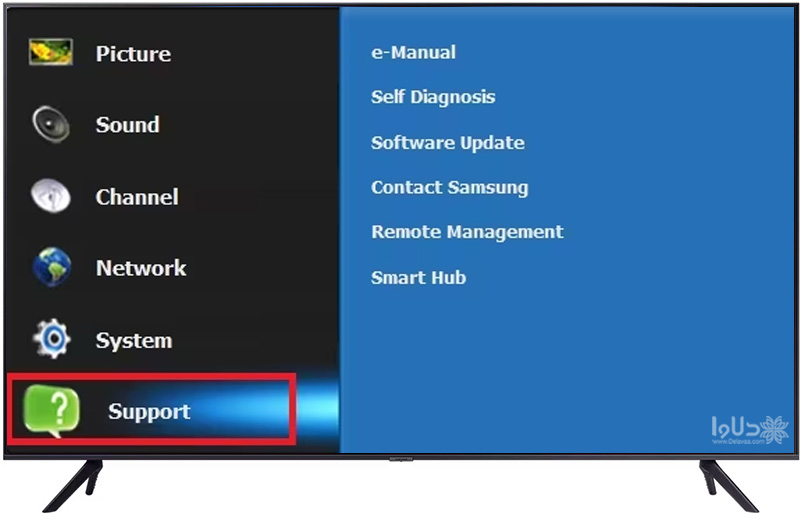
با انتخاب این گزینه صفحه ای از اطلاعات تلویزیون نیز برای شما نمایش داده می شود که از جمله از این اطلاعات می توان به اسم دقیق مدل تلویزیون ، آخرین نسخه سیستم عامل نصب شده بر روی آن و.. نیز اشاره کرد . شما باید این اطلاعات را بررسی کنید و طبق آن متوجه شوید که چه نسخه ای از سیستم عامل های موجود بر روی تلویزیون شما نصب است و از این طریق با آگاهی کاملتری اقدام به نصب نسخه جدیدتری کنید .
آپدیت تلویزیون سامسونگ به روش مستقیم و به کمک اینترنت :
در اینجا باید بهتون بگم که به روز رسانی تلویزیون سامسونگ به کمک اینترنت یکی از آسون ترین راه ها برای آپدیت می باشد . البته که در این روش باید مستقیما به اینترنت دسترسی داشته باشید ، برای انجام این کار مراحل زیر را دنبال کنید .
- ابتدا دستگاه تلویزیون خود را روشن کنید و سپس به کمک کنترل دستگاه ، دکمه منو را انتخاب کنید تا وارد قسمت منوی تلویزیون سامسونگ نیز شوید .
- در این قسمت باید از بین گزینه های موجود ، دنبال گزینه ای به اسم SOFTWARE UPDATE باشید .
سپس پس از آن برای به روز رسانی و آپدیت به روش مستقیم باید گزینه آنلاین را انتخاب کنید و سپس تلویزیون مد نظرتونو به سرور های اختصاصی برند سامسونگ متصل کنید .
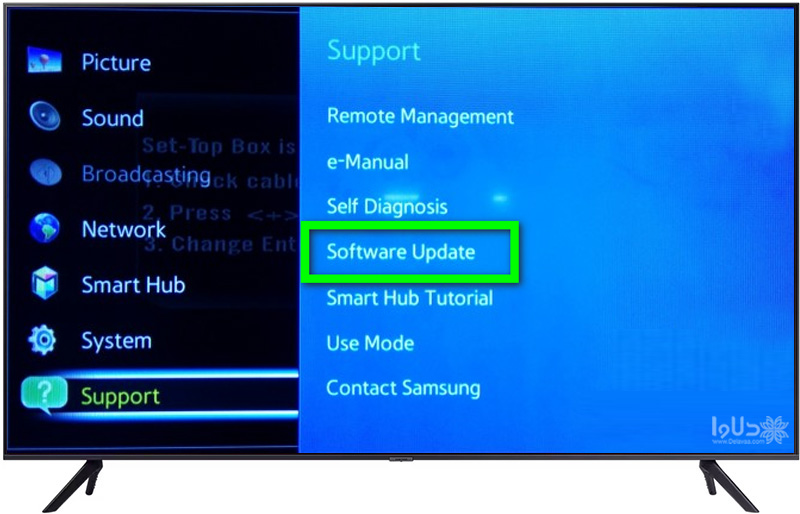
در این حالت اگر نسخه جدیدی برای دانلود و یا آپدیت وجود داشته باشد ، خود به روز رسانی تلویزیون به صورت اتوماتیک نیز انجام می شود و به همین راحتی جدیدترین نسخه از سیستم عامل موجود توسط برند سامسونگ بر روی تلویزیون نیز نصب می شود .
آپدیت تلویزیون سامسونگ به صورت دستی :
از دیگر روش هایی که به کمک آن می توانید تلویزیون سامسونگ خودتونو به روز رسانی کنید ، روش دستی می باشد که در این روش دیگری نیازی به اینترنت ندارید ، پس اگر دسترسی به اینترنت براتون سخته شما هم به ناچار باید این روش آموزش آپدیت تلویزیون سامسونگ را انتخاب کنید . در ادامه مراحل آپدیت به روش دستی را براتون شرح داده ایم .
- برای آپدیت به روش دستی ابتدا باید وارد سایت پشتیبانی برند سامسونگ شوید .
2. حال در اینجا باید اسم مدل تلویزیون خود را وارد سایت کنید ( پیش تر بهتون یاد دادیم چجوری اسم مدل تلویزیون خود و مشخصات دیگر را پیدا کنید )
3. پس از این که اسم مدل تلویزیون خود را وارد کردید می توانید جدیدترین نسخه های سیستم عامل که برای مدل تلویزیون سامسونگ شما موجود است را مشاهده کنید .
4. از بین بررسی فایل های موجود ابتدا لازم است فایل به روز رسانی مد نظر خودتونو دانلود کنید تا به کمک آن بتوانید تلویزیون خود را به روز رسانی کنید .
نکته مهم : این فایل ها با فرمت EXE و یا فشرده وجود دارد که شما باید پس از دانلود آن را از حالت فشرده اکسترکت و یا خارج کنید .
5. پس از خارج کردن فایل از حالت فشرده باید فایل اکسترکت شده را در یک فلش بریزید و سپس فلش را به تلویزیون سامسونگ خود وصل کنید .
6. حال در اینجا مراحل اصلی برای آپدیت تلویزیون به روش دستی آغاز می شود ، در این مرحله باید به کمک کنترل تلویزیون خود وارد قسمت منوی تلویزیون شوید .
7. در این قسمت بر روی گزینه SUPPORT کلیک کنید و از بین گزینه های موجود برای آپدیت گزینه SOFTWARE UPDATE را انتخاب کنید . این مراحل کمی شبیه به آموزش آپدیت تلویزیون سامسونگ به روش مستقیم می باشد.
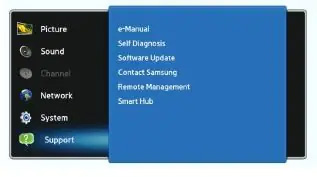
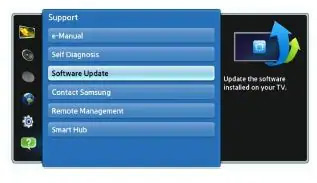
8. اما در اینجا بر خلاف گزینه آنلاین برای به روز رسانی به روش دستی باید گزینه BY USB را انتخاب کنید .
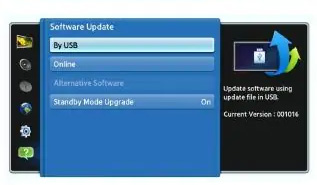
در اینجا به کمک فایلی که وجود دارد به روز رسانی تلویزیون سامسونگ شما نیز شروع می شود و باید منتظر بمانید تا به روز رسانی تلویزیون شما نیز تمام شود .
یادتون نره که پس از تمام شدن مراحل به روز رسانی حتما لازمه که تلویزیون خود را یک بار ریستارت کنید .
به روز رسانی تلویزیون سامسونگ به روش دستی بهتره یا آنلاین ؟
هر کدام از این روش ها دارای مزایا و معایبی می باشد اما معمولا روش آنلاین و یا روش مستقیم بیشتر توصیه می شود چرا که در روش دستی خیلی از افراد از این که فلش در تلویزیون سامسونگ خوانده نمی شود نیز شکایت دارند که در ادامه این مشکل را بررس می کنیم .
چرا فلش در تلویزیون سامسونگ خوانده نمیشه ؟
اگر در روش دستی هر کار کردید اما فلش در تلویزیون خوانده نشد باید بدانید که اکثرا مشکل از فرمت فلش است اما گاهی اوقات این مشکل می تواند ناشی از تلویزیون هم باشد ، برخی اوقات مشکلی در قطعات تلویزیون و یا تنظیمات تلویزیون به وجود می آید که سبب می شود تا فلش در دستگاه تلویزیون اجرا نشود . البته این مشکل اساسی نمی باشد و می توان آن را رفع کرد در ادامه مطلب دلایل این مشکل را بررسی می کنیم .
همانطور که گفته می شود عوامل مختلفی در خوانده نشدن فلش در تلویزیون نیز نقش دارند اما شایع ترین آن ها می تواند موارد زیر در بررسی مطلب آموزش آپدیت تلویزیون سامسونگ باشد .
آسیب دیدگی فلش
یکی از دلایل خوانده نشدن فلش در تلویزیون ها خراب شدن و یا آسیب دیدین خود فلش باشه ، در صورتی که فلش شما از نظر سخت افزاری ایراد و یا مشکلی داشته باشد این امکان وجود دارد که در تلویزوین شما شناسایی و یا خوانده نشود . از جمله از آسیب دیدگی های فلش می توان به شکستگی ، خمیدگی و یا سوختن فلش و … نیز اشاره کرد .

تلویزیون ال ای دی دوو مدل DSL-50S7000EUM سایز 50 اینچ
. محل قرارگیری بلندگوها : پایین قاب
. کیفیت تصویر : Ultra HD – ۴K
. رزولوشن : ۲۱۶۰ × ۳۸۴۰
. سایز صفحه : ۵۰ اینچ

تلویزیون ال ای دی دوو مدل DSL-50K5600U سایز 50 اینچ
. کیفیت تصویر : Ultra HD – ۴K
. رزولوشن : ۲۱۶۰ × ۳۸۴۰
. سایز صفحه : ۵۰ اینچ
. امکانات تلویزیون : رابط هوشمند

تلویزیون ال ای دی ایکس ویژن مدل 43XK590 سایز 43 اینچ
. نحوه نصب :قابلیت اتصال به دیوار
. کیفیت تصویر : Full HD
. رزولوشن: ۱۰۸۰ × ۱۹۲۰
. نسبت تصویر : ۱۶:۹

تلویزیون ال ای دی ایکس ویژن مدل 43XC630 سایز 43 اینچ
. توان هر بلندگو : ۱۰ وات
. توان کلی ساب ووفر : صفر
. محل قرارگیری بلندگوها : پایین قاب
. کیفیت تصویر : Full HD

تلویزیون ال ای دی هوشمند ایکس ویژن مدل 43XC635 سایز 43 اینچ
. توان هر بلندگو : ۸ وات
. کیفیت تصویر : Full HD
. رزولوشن : ۱۰۸۰ × ۱۹۲۰
. نسبت تصویر : ۱۶:۹

تلویزیون ال ای دی جی پلاس مدل GTV-50PU742N سایز 50 اینچ
. امکانات تلویزیون : رابط هوشمند
. کیفیت تصویر : Ultra HD – ۴K
. رزولوشن : ۲۱۶۰ × ۳۸۴۰
. نسبت تصویر : ۱۶:۹

تلویزیون ال ای دی جی پلاس مدل GTV-42MH612N سایز 42 اینچ
. نوع رابط هوشمند : Android
. کیفیت تصویر : Full HD
. رزولوشن : ۱۰۸۰ × ۱۹۲۰
. نسبت تصویر : ۱۶:۹

تلویزیون ال ای دی جی پلاس مدل GTV-40PH416N سایز 40 اینچ
. کیفیت تصویر : Full HD
. رزولوشن : ۱۰۸۰ × ۱۹۲۰
. نسبت تصویر : ۱۶:۹
. سایز صفحه : ۴۰ اینچ

تلویزیون ال ای دی نکسار مدل NTV-D32A212N سایز 32 اینچ
. کیفیت تصویر : HD
. رزولوشن : ۱۳۶۶ × ۷۶۸
. نسبت تصویر : ۱۶:۹
. سایز صفحه : ۳۲ اینچ

تلویزیون ال ای دی نکسار مدل NTV-D32B214N سایز 32 اینچ
. امکانات تلویزیون : گیرنده دیجیتال
. کیفیت تصویر : HD
. رزولوشن : ۱۳۶۶ × ۷۶۸
. نسبت تصویر : ۱۶:۹
فرمت نادرست فلش
گاهی اوقات خیلی از دلایلی که سبب میشه تا تلویزیون شما نتواند فلش را شناسایی کند فرمت نا مناسب فلش می باشد و از این رو فرمت ها با هم همخوانی ندارند . از این رو بهتره بدونید که بیشتر تلویزیون ها فرمت FAT32 فلش را شناسایی می کنند . البته مدل تلویزیون ها هوشمند جدید ممکن است فرمت های بیشتری را شناسایی کنند .
آسیب دیدگی پورت تلویزیون
علاوه بر این مواردی که براتون مثال زدیم از جمله مشکلات از سمت تلویزیون سامسونگ می توان به آسیب دیدن پورت دستگاه نیز اشاره کرد ، گاهی اوقات فلش شما در تلویزیون سامسونگ دیگری شناسایی می شود اما در تلویزیون خودتان خوانده نمی شود در این جا قطعا پورت یو اس بی تلویزیون سامسونگ شما دچار آسیب شده است .

تلویزیون ال ای دی اسنوا مدل SLD-32SA1220 سایز 32 اینچ
. نحوه نصب : قابلیت اتصال به دیوار
. کیفیت تصویر : HD
. رزولوشن : ۱۲۸۰ × ۷۲۰
. نسبت تصویر : ۱۶:۹

تلویزیون ال ای دی هوشمند اسنوا مدل SSD-50SA640U سایز 50 اینچ
. نحوه نصب : قابلیت اتصال به دیوار
. رزولوشن ۲۱۶۰ × ۳۸۴۰
. نسبت تصویر : ۱۶:۹
. سایز صفحه : ۵۰ اینچ

تلویزیون هوشمند ال ای دی اسنوا مدل SSD-55Sk14100U سایز 55 اینچ
. امکانات تلویزیون : رابط هوشمند
. محل قرارگیری بلندگوها : پایین قاب
. کیفیت تصویر : Ultra HD – ۴K
. رزولوشن : ۲۱۶۰ × ۳۸۴۰

تلویزیون ال ای دی ایکس ویژن مدل 32XT770 سایز 32 اینچ
. توان هر بلندگو : ۸ وات
. کیفیت تصویر : HD
. رزولوشن : ۱۳۶۶ × ۷۶۸
. نسبت تصویر : ۱۶:۹

تلویزیون ال ای دی ایکس ویژن مدل 43XK590 سایز 43 اینچ
. توان هر بلندگو : ۸ وات
. کیفیت تصویر : HD
. رزولوشن : ۱۳۶۶ × ۷۶۸
. نسبت تصویر : ۱۶:۹

تلویزیون ال ای دی هوشمند ایکس ویژن مدل 43XC635 سایز 43 اینچ
. فناوریهای ارتباطی : بلوتوث
. توان هر بلندگو : ۸ وات
. کیفیت تصویر : Full HD
. رزولوشن : ۱۰۸۰ × ۱۹۲۰

تلویزیون ال ای دی دوو مدل DLE-43M6000EM سایز 43 اینچ
. محل قرارگیری بلندگوها : پایین قاب
. کیفیت تصویر : Full HD
. رزولوشن : ۱۰۸۰ × ۱۹۲۰
. نسبت تصویر : ۱۶:۹

تلویزیون ال ای دی هوشمند دوو مدل DSL-50K5600U سایز 50 اینچ
. کیفیت تصویر : Ultra HD – ۴K
. سایز صفحه : ۵۰ اینچ
. رزولوشن : ۲۱۶۰ × ۳۸۴۰
. امکانات تلویزیون : رابط هوشمند

تلویزیون ال ای دی هوشمند جی پلاس مدل GTV - 50PU744N سایز 50 اینچ
. کیفیت تصویر : Ultra HD – ۴K
. رزولوشن :۲۱۶۰ × ۳۸۴۰
. سایز صفحه : ۵۰ اینچ
. پردازنده : چهار هستهای

تلویزیون ال ای دی هوشمند جی پلاس مدل GTV - 50PU744N
. کیفیت تصویر : Ultra HD – ۴K
. رزولوشن : ۲۱۶۰ × ۳۸۴۰
. سایز صفحه : ۵۰ اینچ
. پردازنده : چهار هستهای
خراب مین برد تلویزیون
از دیگر مشکلات از سمت تلویزیون می توان به خرابی مین برد نیز اشاره کرد . در صورتی که برد اصلی تلویزیون خراب شده باشد ، قطعات دیگر تلویزیون ها هم دچار مشکل می شود از این رو تلویزیون با مشکل رو به رو می شود و نمی تواند فلش را شناسایی کنند .
رفع مشکل :
قبل از هر چیز بهتره که فرمت یو اس بی خود را چک کنید و بعد از آن از بهتره که حتما از اطلاعات داخل یخچال یک بک آپ بگیرید و سپس فلش را فرمت کنید . یادتون نره که حتما بک آپ بگیرید چون در صورت فرمت کردن همه ی اطلاعات فلش پاک می شود .
اگر هنوز فلش شما در تلویزیون خونده نمیشه فلش را در دستگاه های دیگر چون لپ تاپ تست کنید اگر باز هم شناسایی نشد یعنی فلش خود دارای ایراد سخت افزاری است و باید پیش یک تعمیر کار بروید .
